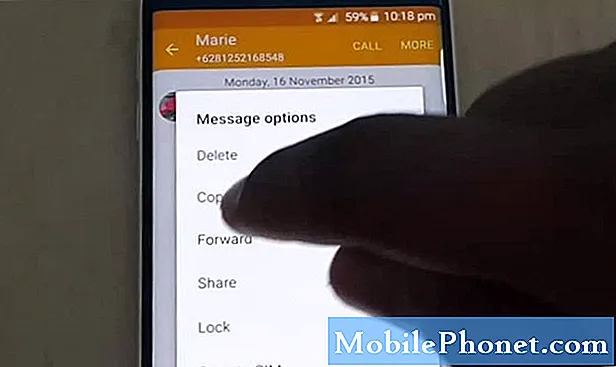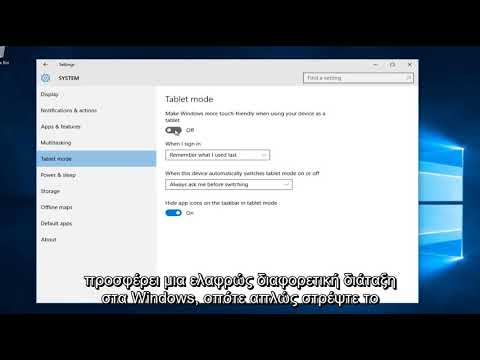
Ακόμα και τώρα, το λειτουργικό σύστημα των Windows 8 που πωλεί η Microsoft στους κατασκευαστές υλικού για να τοποθετήσουν τα σημειωματάρια, τους επιτραπέζιους υπολογιστές και τα δισκία τους ανακάμπτει. Με τα Windows 7, η Microsoft είχε μια καλά παραληφθείσα, πολύ αγαπημένη προσφορά στα χέρια της. Τα Windows 8 δεν ήταν τόσο καλά ληφθέντα και ακόμα και σήμερα, ακόμη και γνωρίζοντας ότι ένα PC έρχεται με τα Windows 8.1 εγκατεστημένο είναι αρκετό για μερικούς ανθρώπους να τρέχουν με τον άλλο τρόπο. Είναι κρίμα; Τα Windows 8 είναι πραγματικά η καλύτερη και πιο προηγμένη έκδοση των Windows που υπάρχει και η ενημέρωση των Windows 8.1 την έκανε ακόμα καλύτερη. Ακόμη και η διαδικασία εγκατάστασης είναι ευκολότερη με τα Windows 8.1 από ό, τι σε προηγούμενες εκδόσεις των Windows.
Διαβάστε: Windows 8.1 Ανασκόπηση

Εάν έχετε αγοράσει έναν φορητό υπολογιστή, tablet ή μετατρέψιμο υπολογιστή Windows 8.1, πιθανότατα θέλετε να το εγκαταστήσετε. Δείτε πώς μπορείτε να ρυθμίσετε τη συσκευή σας Windows 8 και τι πρέπει να γνωρίζετε για όλη τη διαδικασία.
Η ρύθμιση της συσκευής Windows 8.1 είναι πολύ απλή. Η Microsoft εξορθολογίζει τα περισσότερα από τα πράγματα που χρειάζεστε. Υπάρχει κάποια εργασία στο πόδι που θα θέλετε να φροντίσετε μπροστά από τη ρύθμισή σας. Αρχικά, χρησιμοποιήστε έναν παλαιότερο υπολογιστή ή ένα smartphone για να αναζητήσετε το όνομα χρήστη και τον κωδικό πρόσβασης του λογαριασμού σας Microsoft, αν δεν έχετε ήδη ένα. Οι Λογαριασμοί της Microsoft δημιουργούνται κάθε φορά που ρυθμίζετε λογαριασμό ηλεκτρονικού ταχυδρομείου με την υπηρεσία ηλεκτρονικού ταχυδρομείου του Outlook της Microsoft ή ρυθμίζετε ένα Xbox One ή Xbox 360. Το cloud storage του OneDrive και άλλα προϊόντα της Microsoft χρησιμοποιούν επίσης Λογαριασμούς της Microsoft. Εάν δεν έχετε ήδη, αυτό είναι εντάξει. Μπορείτε να δημιουργήσετε έναν λογαριασμό Microsoft κατά τη διάρκεια της διαδικασίας ρύθμισης.
Δεύτερον, εάν αντικαθιστάτε ήδη μια συσκευή των Windows, θα πρέπει να αποφασίσετε εάν θέλετε αυτή η νέα συσκευή Windows 8.1 να έχει όλες τις εφαρμογές και τις ρυθμίσεις σας από τη συγκεκριμένη συσκευή. Εάν δεν διαθέτετε ήδη μια συσκευή Windows 8.1, είστε εντάξει. Θα θελήσετε επίσης το όνομα δικτύου και τον κωδικό πρόσβασης για το ασύρματο διαδίκτυο, εάν το έχετε στο σπίτι. Η Comcast και η Verizon συνήθως αφήνουν αυτές τις πληροφορίες στον ασύρματο δρομολογητή και στο μόντεμ.
Ας ξεκινήσουμε.
Καταρχήν, συνδέστε τη συσκευή Windows 8.1. Θα θελήσετε να βεβαιωθείτε ότι έχει αρκετή ισχύ για να μην πεθάνει κατά τη διάρκεια της διαδικασίας εγκατάστασης. Πατήστε το κάτω μέρος ενέργειας στη συσκευή σας Windows 8.1. Βεβαιωθείτε ότι τα διαπιστευτήρια Wi-Fi και Microsoft Account βρίσκονται κοντά, ώστε να τα βάζετε γρήγορα.
Το πρώτο πράγμα που θα παρατηρήσετε είναι οι επιλογές ρύθμισης για την περιοχή και τη γλώσσα. Είναι σημαντικό να τα έχετε σωστά. Επιλέξτε τη χώρα σας, την προτιμώμενη γλώσσα και τη ζώνη ώρας. Στη συνέχεια, πατήστε ή κάντε κλικ Επόμενο.
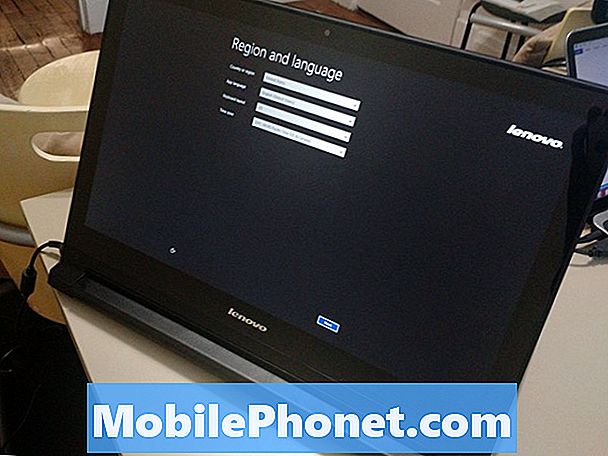
Τώρα θα πρέπει να συμφωνήσετε με τους όρους αδειοδότησης για τα Windows 8.1. Παρακέντηση Δέχομαι αν συμφωνείς. Δεν θα μπορείτε να ρυθμίσετε τη συσκευή σας εάν δεν το κάνετε.
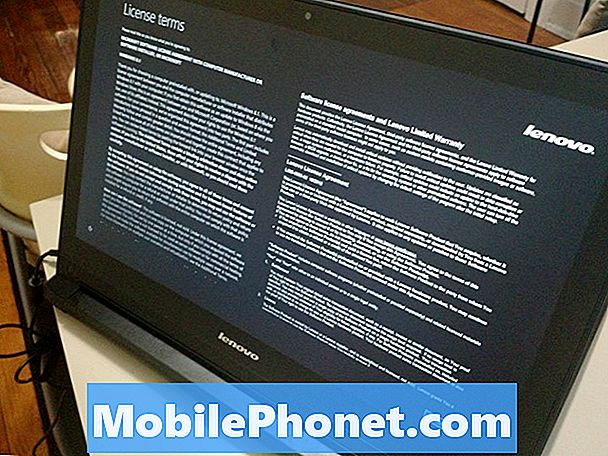
Αγγίξτε ένα από τα έγχρωμα τετράγωνα για να επιλέξετε ένα χρωματικό σχήμα. Στη συνέχεια, πατήστε στο κενό πεδίο για να ονομάσετε τον υπολογιστή σας. Μπορείτε να ονομάσετε τον υπολογιστή σας οτιδήποτε, αλλά οι προτάσεις περιλαμβάνουν πράγματα όπως "Family-PC" ή "My-Laptop". Θέλετε το όνομα του υπολογιστή να είναι κάτι μοναδικό, έτσι ώστε να μπορείτε να το εντοπίσετε στο δίκτυό σας, αν χρειαστεί ποτέ.
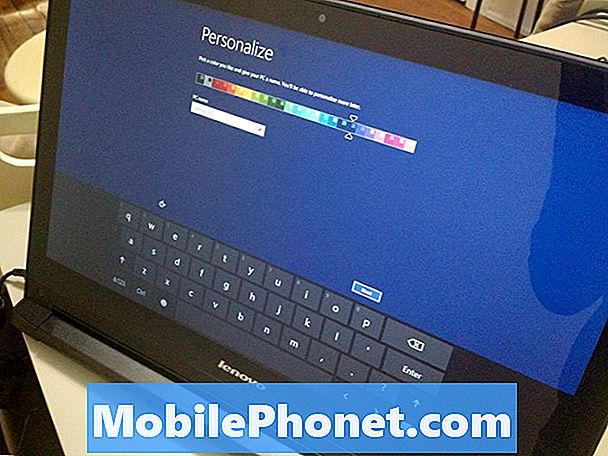
Επιλέξτε το ασύρματος δίκτυο. Στη συνέχεια πληκτρολογήστε τον κωδικό πρόσβασης ασύρματου δικτύου. Και πάλι, αυτό θα μπορούσε να εντοπιστεί κάπου στον ασύρματο δρομολογητή σας, εάν ο πάροχός σας το έθεσε σε λειτουργία.
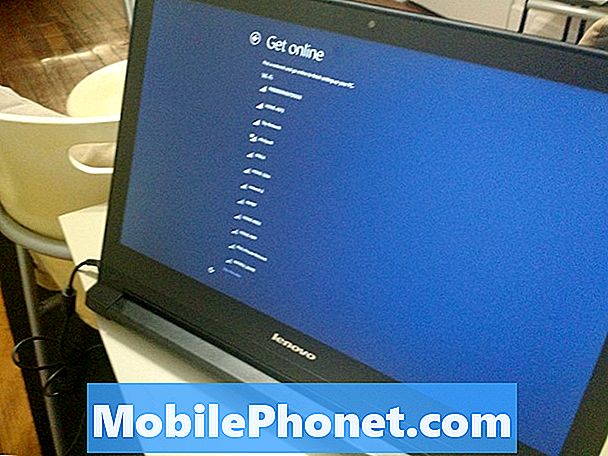
Παρακέντηση Χρησιμοποιήστε τις Ρυθμίσεις Express για να λάβετε αυτόματα τις ενημερώσεις και ενεργοποιήστε άλλες ρυθμίσεις απορρήτου.
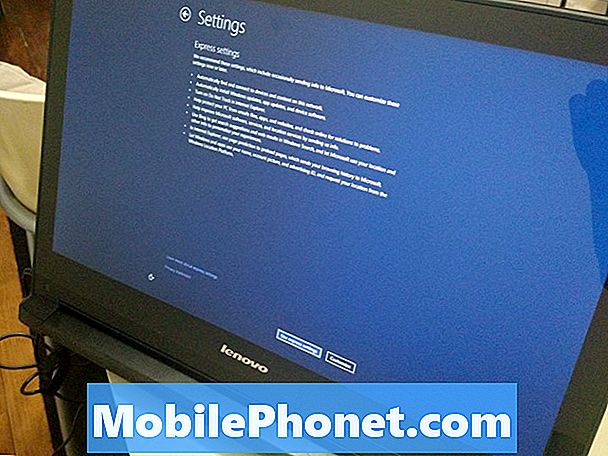
Τώρα χρησιμοποιήστε το όνομα χρήστη και τον κωδικό πρόσβασης του Λογαριασμού της Microsoft που διαθέτετε ήδη. Εάν δεν διαθέτετε ακόμα έναν Λογαριασμό της Microsoft, δημιουργήστε ένα νέο, αγγίζοντας ή κάνοντας κλικ στο νέο κείμενο του λογαριασμού. Και πάλι, αυτό θα μπορούσε να είναι ο ίδιος λογαριασμός που χρησιμοποιείτε για να συνδεθείτε σε άλλα προϊόντα της Microsoft όπως το Xbox, το Windows Phone ή το Outlook. Είναι πολύ σημαντικό να χρησιμοποιείτε τον ίδιο Λογαριασμό Microsoft σε όλες τις συσκευές που διαθέτετε, οπότε προσέξτε.
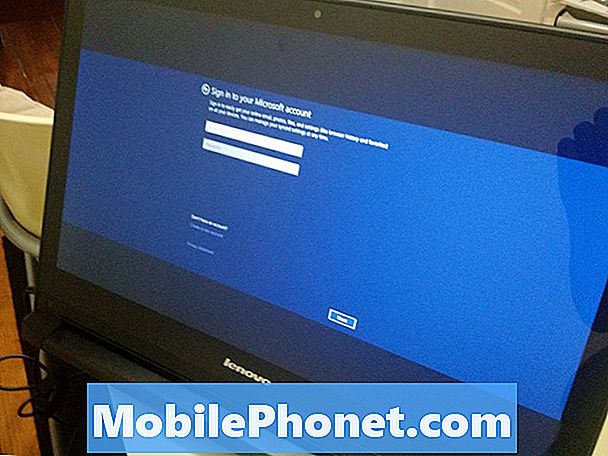
Τώρα επιλέξτε αν θα θέλατε να εγκαταστήσετε τις εφαρμογές από την προηγούμενη συσκευή σας Windows 8.1 ή να προσθέσετε έναν υπολογιστή αντί. Εάν δεν είχατε ποτέ έναν υπολογιστή με Windows 8 από αυτόν που θέλετε να πατήσετε ή κάντε κλικ στο "Ορίστε το ως νέο υπολογιστή αντί για αυτό.”
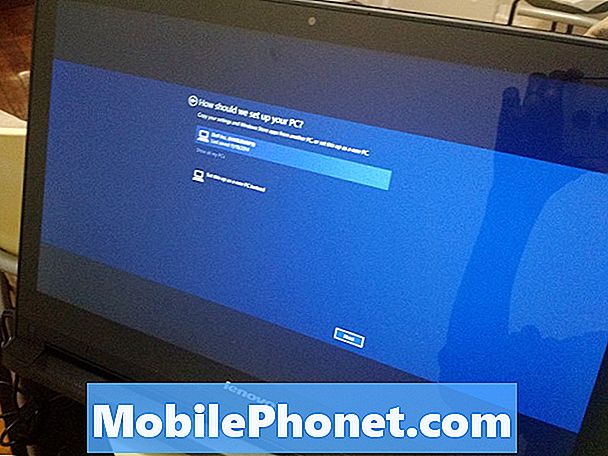
Αυτό είναι. Τα Windows θα ξεκινήσουν τον επεξεργαστή εγκατάστασης για εσάς και θα αρχίσουν να εγκαθιστούν εφαρμογές και παιχνίδια. Αν αποφασίσετε να συγχρονίσετε τις ρυθμίσεις από άλλο υπολογιστή, αυτό θα συμβεί μέσα στα επόμενα λεπτά. Οι νέοι χρήστες των Windows 8 θα βρουν ένα σεμινάριο για τον τρόπο αποτελεσματικής χρήσης της συσκευής Windows 8.1. Το σεμινάριο αλλάζει ανάλογα με το αν έχετε ποντίκι και πληκτρολόγιο ή οθόνη αφής.
Διαβάστε: Windows 8.1: Πώς πρέπει να το διαβάσετε
Ο λογαριασμός σας Microsoft δεσμεύει ό, τι κάνετε στη συσκευή σας Windows 8.1. Οι εφαρμογές αγοράζονται με αυτό και οι ρυθμίσεις σας δημιουργούνται με αυτόματο αντίγραφο ασφαλείας. Αν έχετε ποτέ να ρυθμίσετε μια άλλη συσκευή Windows 8.1, θα θέλετε να γνωρίζετε τα διαπιστευτήρια του λογαριασμού σας Microsoft, ώστε να μπορείτε να κάνετε ξανά λήψη κάθε εφαρμογής που πληρώνετε και να προβάλλετε οποιαδήποτε μουσική ή βίντεο που αγοράζετε.
Διαβάστε: 5 Windows 8 Εφαρμογές για Παραμονή Παραγωγική
Καλή τύχη με το καινούργιο σας Windows 8.1 PC.